Hoe kan ik een video bewerken, verwijderen en archiveren?
Video's bewerken, verwijderen en archiveren
In dit artikel laten we zien hoe je een video kunt verwijderen en wat dit precies betekent.
In dit artikel worden volgende vragen beantwoord:
-
Video's bewerken
-
Video's verwijderen
-
Video's archiveren
-
De 3 statussen van een video
1) Hoe bewerk ik een video?
-
Om een video te bewerken ga je naar Video's > 3 bolletjes > Bewerken
-
Voor zelf opgenomen video's kun je alle informatie bewerken en voor eerder aangeschafte video's en nog aan te schaffen video's wordt dit gewijzigd.
-
Voor opnames van online lessen kun je maar een paar dingen wijzigen:
-
de beschrijving
-
de categorie
-
de link en het wachtwoord voor de video
-
de afbeelding
-
de gekoppelde producten
-
de prijs
-
de beschikbaarheid
NOTITIE: als je iets wijzigt in de originele activiteit, zoals de docent, wordt dit alleen gewijzigd voor nieuwe video's, niet voor video's die al aangemaakt zijn of al verkocht zijn.
-
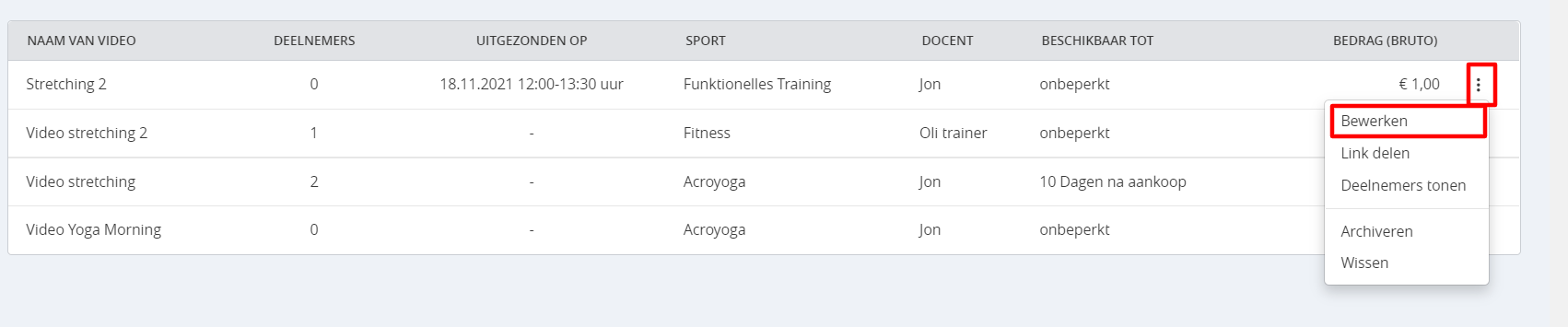
2) Hoe verwijder ik een video?
In het menu Video's kun je op de drie bolletjes naast de video klikken en vervolgens op 'Wissen'.
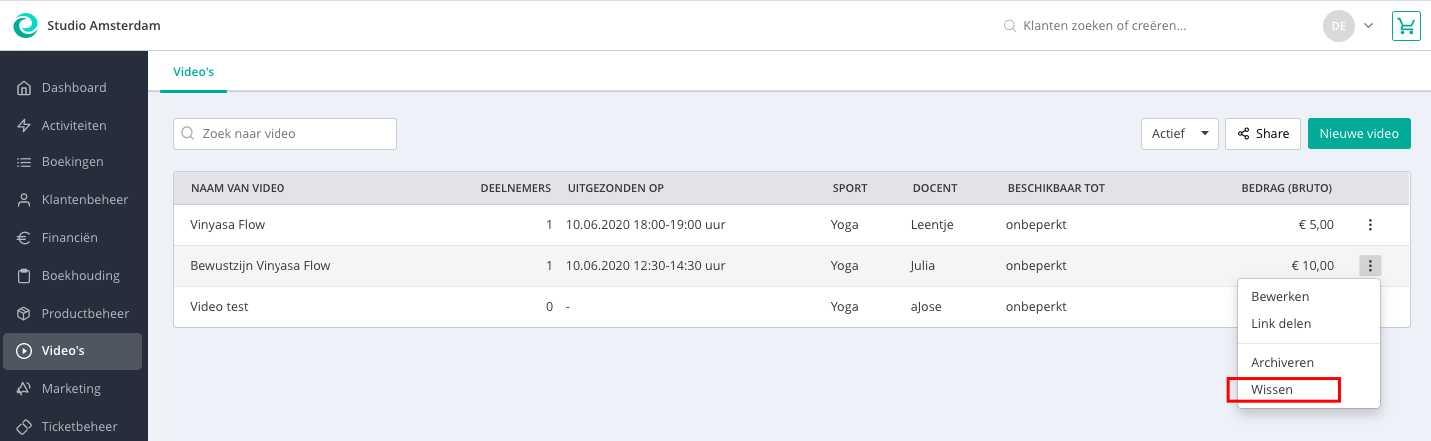
-
Als de video nog niet door een klant is aangeschaft, is het verwijderen van de video toegestaan.
-
Als iemand de video echter al eerder heeft gekocht, is het alleen mogelijk om de video te archiveren. In dit geval word je hiervan op de hoogte gesteld door een pop-up bericht.
LET OP: als een video eenmaal is gewist in je Eversports Manager, kan dit niet meer ongedaan worden gemaakt. In dit geval zou je de video opnieuw moeten uploaden.
BELANGRIJK: Het verwijderen van een video in Eversports Manager heeft geen invloed de URL link van de video. Deze bestaat nog steeds op je videoplatform (bijv. Zoom, YouTube, Vimeo). Als je een videolink volledig ontoegankelijk wilt maken, moet je dit ook op je videoplatform regelen.
3) Hoe archiveer ik een video?
In het menu Video's kun je een actieve video archiveren door te klikken op de drie bolletjes naast de desbetreffende video > Archiveren.
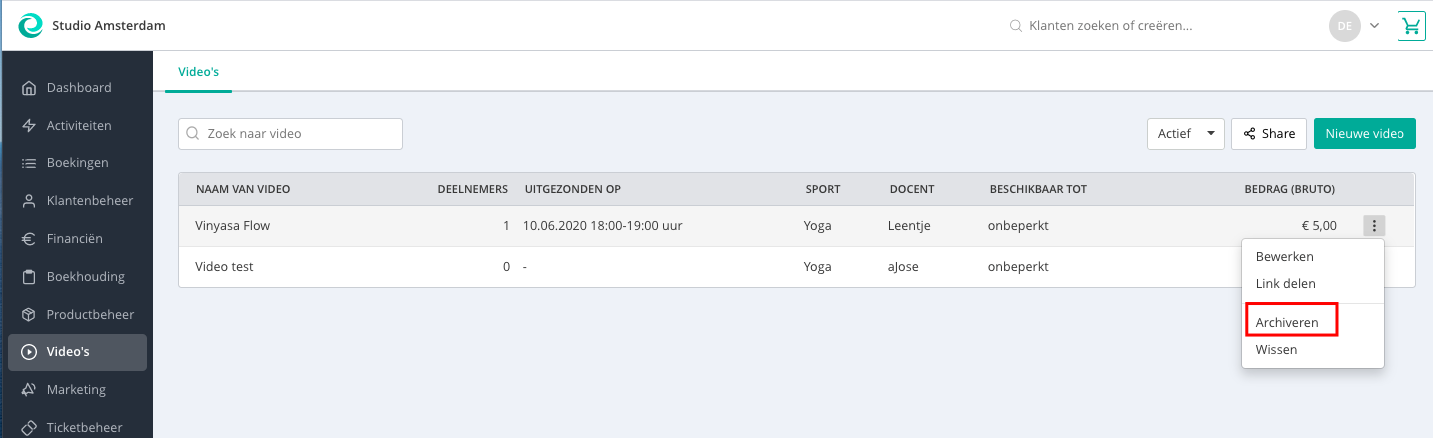
De videostatus is nu 'inactief'. Je kunt de video terugvinden in de lijst met inactieve video's:
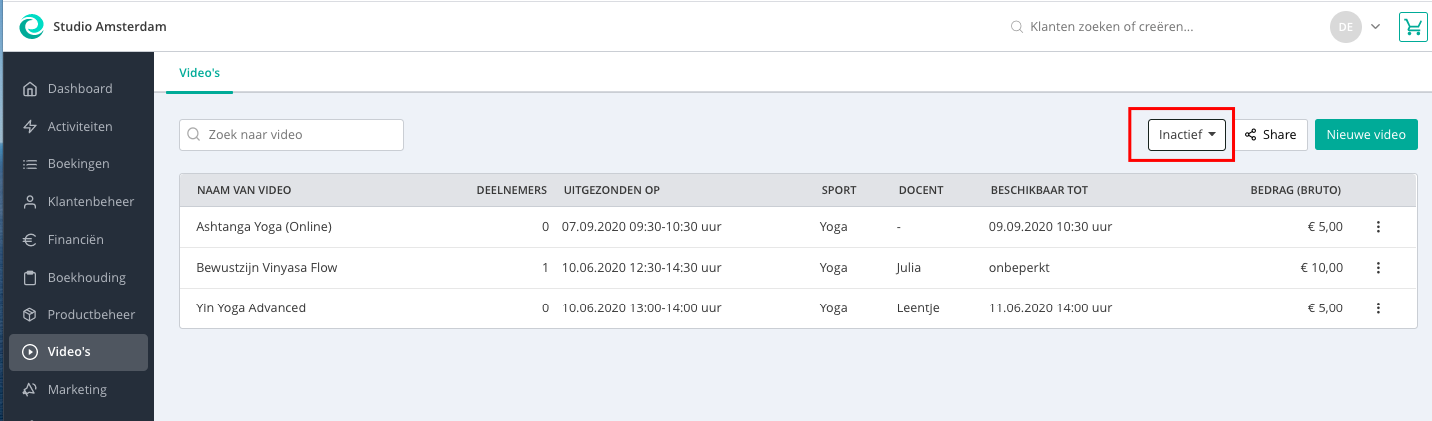
LET OP: De video kan niet meer worden aangeschaft, maar klanten die hem in het verleden al hebben aangeschaft, kunnen de video steeds bekijken in hun profiel.
Hoe kan ik een gearchiveerde video opnieuw activeren?
-
Klik in de lijst van inactieve video's op de drie punten naast de video om deze te reactiveren.
BELANGRIJK: Je kunt een video alleen reactiveren als de geldigheid ervan nog niet is verlopen. Video's die inactief zijn omdat hun geldigheidsperiode in het verleden ligt, kunnen niet worden gereactiveerd.
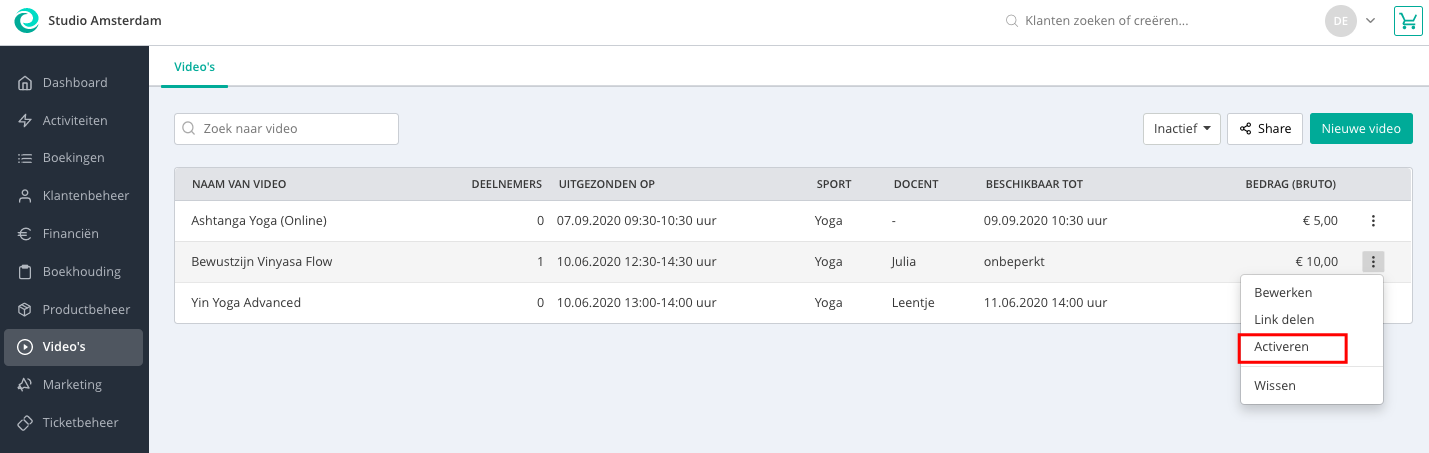
4) De video statussen: actief, inactief, verwijderd
Een video kan een van de volgende statussen hebben, actief, inactief en verwijderd:
-
Actief betekent dat de video te koop is en zichtbaar is voor klanten in de videotheek. Je kunt actieve video's vinden in de Eversports Manager door de filter bij de video's in te stellen op "actief".
Elke video die je in de videotheek toevoegt, is standaard ingesteld op actief.
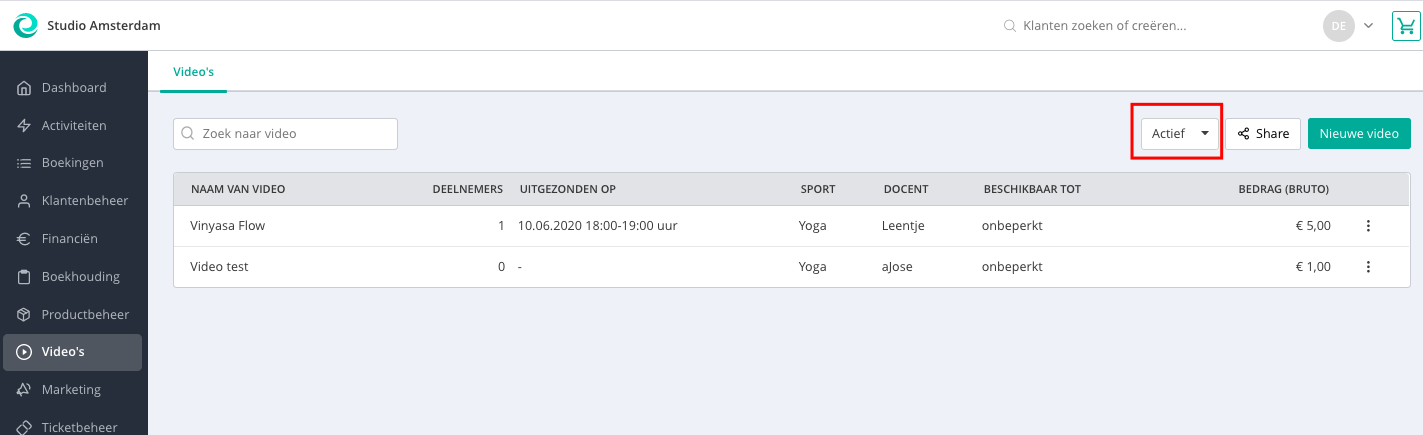
-
Inactief betekent dat de video niet meer te koop is en dus niet meer zichtbaar is voor klanten. Inactieve video's kunnen weer actief worden gemaakt. Je kunt deze inactieve video's vinden in de Eversports Manager door de filter in te stellen op "inactief.
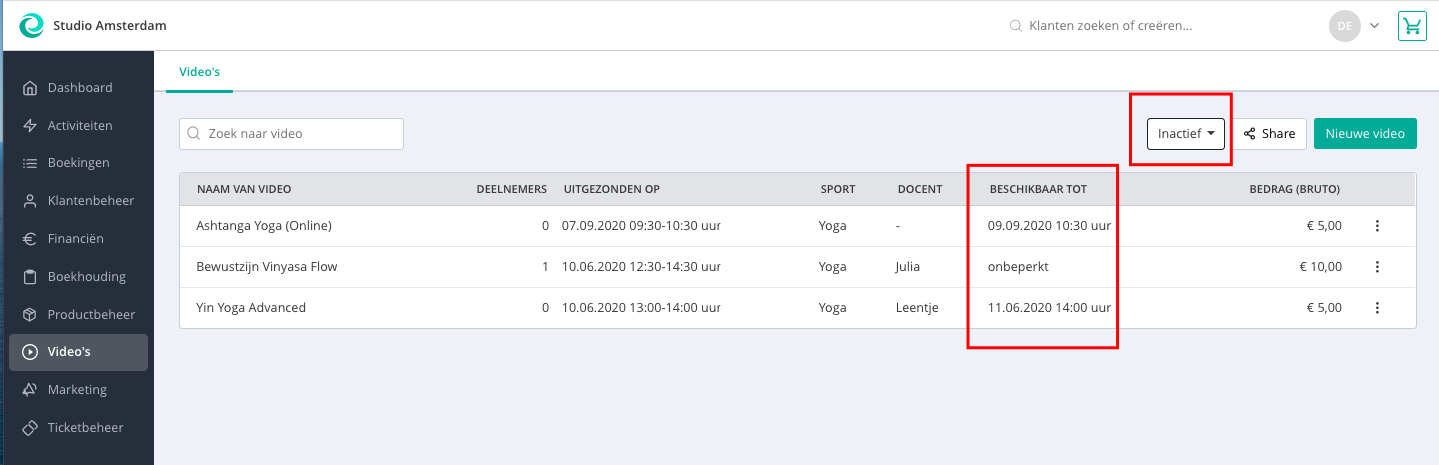
-
Verwijderd betekent dat de video niet meer te koop is en dus niet meer zichtbaar is voor klanten. Video's kunnen handmatig worden verwijderd in de Eversports Manager.
Verwijderde video's verschijnen niet meer in Eversports Manager en het verwijderen van een video is onomkeerbaar.